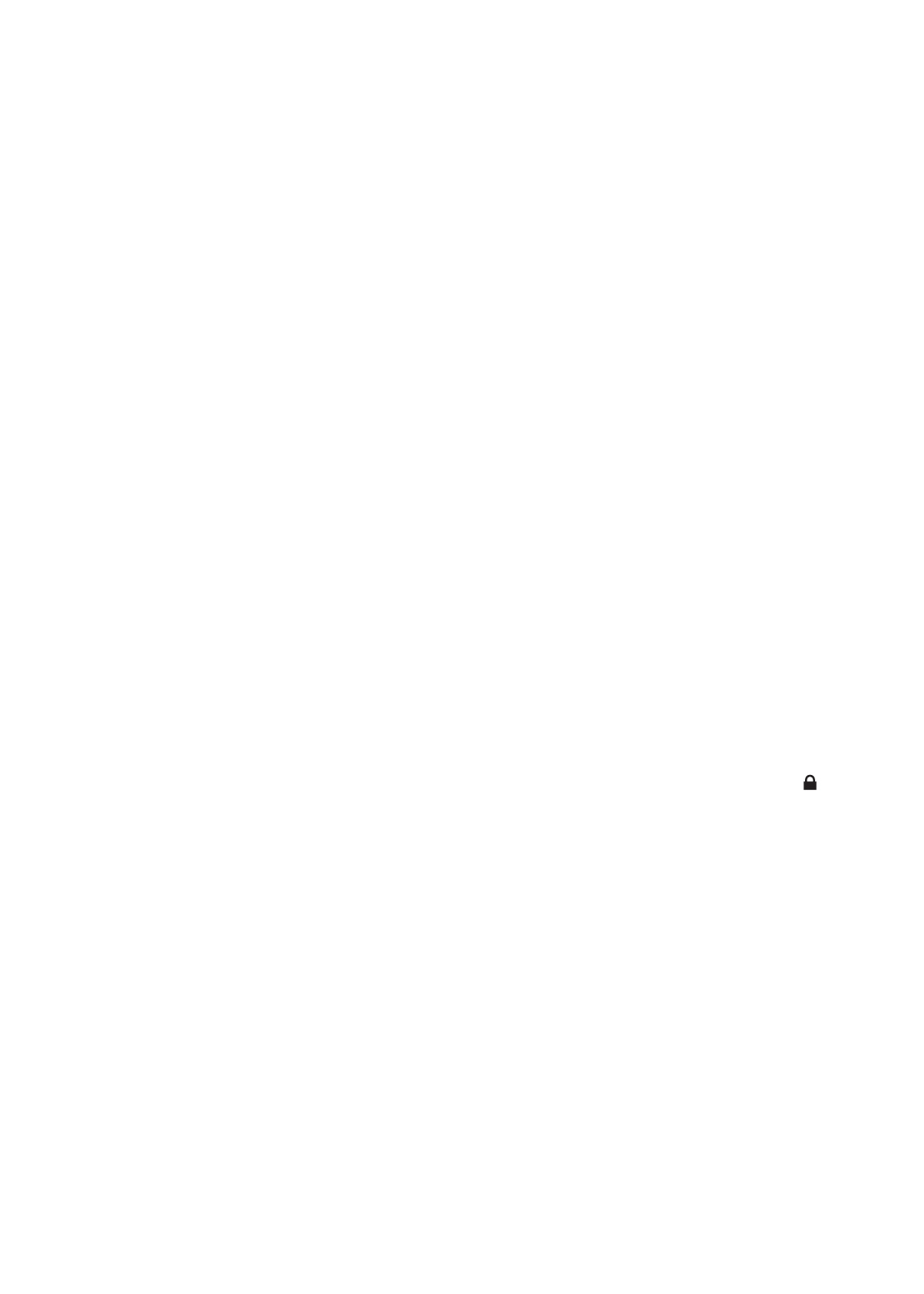
Synchronisieren mit iTunes
Bei der Synchronisierung mit iTunes werden Daten von einem Computer auf Ihr iPad kopiert und
umgekehrt. Sie können das iPad synchronisieren, indem Sie es über das Dock Connector-auf-
USB-Kabel mit dem Computer verbinden. Alternativ können Sie in iTunes die Synchronisierung
über WLAN einrichten. Legen Sie fest, dass iTunes Musik, Fotos, Videos, Podcasts, Apps und andere
Inhalte synchronisiert. Weitere Informationen zum Synchronisieren des iPad mit dem Computer
erhalten Sie, indem Sie iTunes öffnen und dann im Hilfemenü die iTunes-Hilfe aufrufen.
Konfigurieren der iTunes-Synchronisierung über WLAN: Verbinden Sie das iPad über das
mitgelieferte Dock Connector-auf-USB-Kabel mit dem Computer. Aktivieren Sie in iTunes im
Bereich „Übersicht“ des Geräts die Option „Über WLAN synchronisieren“.
Ist die Synchronisierung über WLAN aktiviert, erfolgt die Synchronisierung des iPad jeden Tag
automatisch. Dazu muss das iPad an eine Stromquelle angeschlossen sein und das iPad sowie der
Computer müssen sich im gleichen WLAN-Netzwerk befinden. Weitere Informationen finden Sie
unter „iTunes WLAN Sync“.
Tipps zur Synchronisierung mit iTunes
Wenn Sie mithilfe von iCloud Ihre Kontakte, Kalender, Lesezeichen und Notizen speichern,
Â
synchronisieren Sie diese nicht auch mit iTunes auf dem iPad.
iTunes Store- oder App Store-Käufe, die über das iPad erfolgen, werden mit Ihrer iTunes-
Â
Mediathek synchronisiert. Sie können auch Inhalte und Apps im iTunes Store kaufen und auf
Ihren Computer laden und diesen dann mit dem iPad synchronisieren.
Im Bereich „Übersicht“ des Geräts können Sie festlegen, dass iTunes Ihr iPad automatisch
Â
synchronisiert, wenn dieses an den Computer angeschlossen wird. Um diese Einstellung
vorübergehend zu überschreiben, halten Sie die Befehls- und Wahltaste (Mac) bzw. die
Umschalt- und Strg-Taste (PC) gedrückt, bis das iPad in der Seitenleiste angezeigt wird.
Wählen Sie im Bereich „Übersicht“ des Geräts die Option „Backup verschlüsseln“, wenn die
Â
Informationen, die auf Ihrem Computer gesichert werden, beim Erstellen des Backups mit
iTunes verschlüsselt werden sollen. Verschlüsselte Backups sind durch ein Schlosssymbol
gekennzeichnet. Um diese wiederherzustellen, ist ein Kennwort erforderlich. Wenn Sie diese
Option nicht wählen, werden Kennwörter (u. a. für E-Mail-Accounts) nicht in das Backup
eingeschlossen und müssen erneut eingegeben werden, wenn Sie das iPad wiederherstellen.
Wenn Sie im Bereich „Infos“ des Geräts E-Mail-Accounts synchronisieren, werden lediglich die
Â
Einstellungen von Ihrem Computer auf das iPad übertragen. Werden Änderungen an einem
E-Mail-Account auf dem iPad vorgenommen, wirkt sich dies nicht auf den Account auf Ihrem
Computer aus.
Wählen Sie im Bereich „Infos“ des Geräts unter „Erweitert“ die Optionen aus, mit denen Sie
Â
bei der nächsten Synchronisierung die Daten auf Ihrem iPad durch Daten auf dem Computer
ersetzen möchten.
Wenn Sie einen Podcast oder ein Hörbuch teilweise gehört haben, wird die Stelle, an der
Â
Sie die Wiedergabe unterbrechen, auch bei der Synchronisierung der Inhalte mit iTunes
gekennzeichnet. Haben Sie den ersten Teil mit dem iPad angehört, können Sie die Wiedergabe
in iTunes auf Ihrem Computer genau an der Stelle fortsetzen, an der Sie unterbrochen haben –
oder umgekehrt.
Im Bereich „Fotos“ des Geräts können Sie Fotos und Videos von einem Ordner auf dem
Â
Computer synchronisieren.
22
Kapitel 2
Einführung